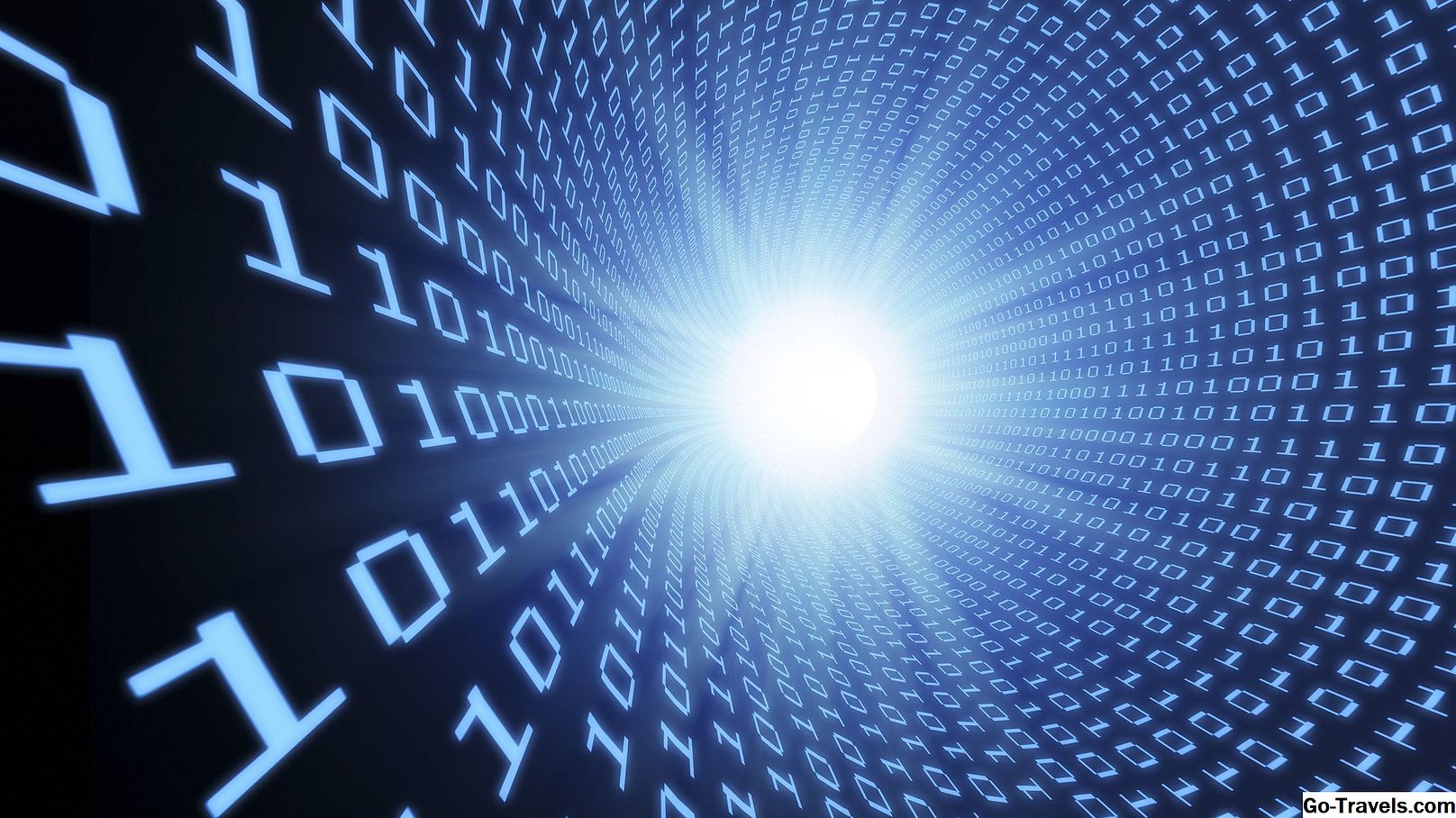Vidste du, at du kan tekst på din iPad, selvom du ikke ejer en iPhone? Apples iMessage kan udvide dine sms'er fra din iPhone til din iPad, men den kan også fungere som en selvstændig SMS-app for dem der ikke ejer en iPhone.
iMessage er en gratis funktion, der ruter sms'er via Apples servere og fjerner de 144 tegngrænse for SMS-beskeder. Og en god funktion af iMessage er, at den kan konfigureres til at bruge din email-adresse, dit telefonnummer eller begge dele.
Sådan opsættes iMessage
- Først skal du gå til iPadens Indstillinger ved at trykke på ikonet, der ligner gear drejning.
- Rul ned i menuen til venstre, indtil du finder meddelelser. Hvis du trykker på dette menupunkt, vises iMessage-indstillingerne.
- iMessage skal være tændt som standard, men hvis skyderen ved siden af den er indstillet, skal du trykke på skyderen for at slå iMessage til igen. Du bliver muligvis bedt om at logge ind med dit Apple ID på dette tidspunkt.
- Dernæst vil du konfigurere, hvordan du kan nås på iMessage. Tryk på knappen, der læser Send og modtag lige under "Send Read Receipts" indstillingen.
- Den næste skærm giver dig mulighed for at oprette de adresser, du kan nå, når du bruger iMessage. Hvis du har en iPhone knyttet til dit Apple ID, skal du se det telefonnummer, der er angivet her. Hvis du har flere iPhones, der logger ind på samme adresse, kan du muligvis se flere telefonnumre. Du vil også se eventuelle e-mail-adresser, du har knyttet til din konto.
- Hvis du har flere telefonnumre opført, og du er den eneste bruger af iPad, kan det være bedre at fjerne markeringen af ethvert telefonnummer, der ikke er dit. Dette forhindrer dig i at modtage tekstbeskeder, der sendes til andre medlemmer af din familie. Venner og familie kan også sende tekstbeskeder til den email-adresse, du tjekker ind på denne skærm.
- Brug ikke din primære e-mail-adresse på dit Apple ID? Du kan tilføje en ny via denne skærm. Tryk let på Tilføj en anden email … og en ny e-mail-adresse vil blive knyttet til din Apple ID-konto.
Bemærk: Du skal have mindst en destination markeret på denne skærm, hvis du har tændt iMessage. Så hvis du vil fjerne markeringen af dit telefonnummer, men det er gråtonet, skal du først kontrollere din e-mail-adresse eller et andet telefonnummer.
Sådan sendes mere end bare tekst i en iMessage
Apple har for nylig udvidet evnen til meddelelser ved at tilføje evnen til at sende mere end blot tekst med en besked. I appen Beskeder kan du nu trykke på hjertet med to fingre for at tegne en besked til en ven. Dette er en virkelig cool måde at udtrykke dine følelser ved at trække et hjerte eller din frustration ved at tegne et frowny ansigt.
Du kan også trykke på knappen med en EN på den for at sende animerede GIF'er, musik eller andre klistermærker, du har købt via App Store. Det billeder afsnit indeholder de animerede GIF'er, der følger med iPad. Der er nok variation der, at du bør være i stand til at udtrykke næsten enhver følelse.
Hvis du holder nede svarboblen fra en ven, vil du se endnu flere muligheder for at tilpasse din tekst ved at tilføje et tommelfingerbillede eller et hjerte til deres svar.
Vidste du, at du også kan foretage telefonopkald på din iPad?